Einbeziehung der Bildschirmdemonstration in Discord selbst

- 3038
- 550
- Prof. Dr. Finja Goebel
Mode ist ein vorübergehendes Konzept, aber andere Regeln gelten in der Welt der Computerprogramme und Anwendungen. Alles hier wird durch Nutzen und Funktionalität bestimmt. Dies kann das Wachstum der Popularität von Botener erklären und es zwei Gesprächspartner ermöglichen, so schnell und einfach wie möglich zu kommunizieren. Discord ist trotz der anfänglich erklärten engen Spezialisierung keine Ausnahme. Die Schönheit der Anwendung liegt auch in der Tatsache, dass Sie zusätzlich zu Text- und Sprachkommunikation mit Hilfe von Video -Chats kommunizieren können. Und eine weitere der nützlichsten Diskord -Funktionen besteht darin, den Inhalt des Bildschirms zu zeigen. Es geht um sie werden wir heute reden werden.

Warum benötigt Discord eine Bildschirmdemonstrationsfunktion?
Es ist unmöglich zu leugnen, dass die meisten Benutzer von Discord -Nutzern Spieler sind. Und es spielt keine Rolle, welche Qualifikationen und Erfahrungen Sie haben - am Ende in Multiplayer -Schlachten kämpfen Sie mit Rivalen von etwa demselben Niveau. Der beste Weg, Ihre anderen Fähigkeiten zu rühmen, besteht darin, das Gameplay zu zeigen, vorzugsweise in Echtzeit. Die Bildschirmdemonstration bietet nur eine so außergewöhnliche Chance.
Es ist jedoch unmöglich, andere Gründe zu unterschätzen, die die Messenger -Nutzer dazu zwingen, diese Funktion aufzunehmen.
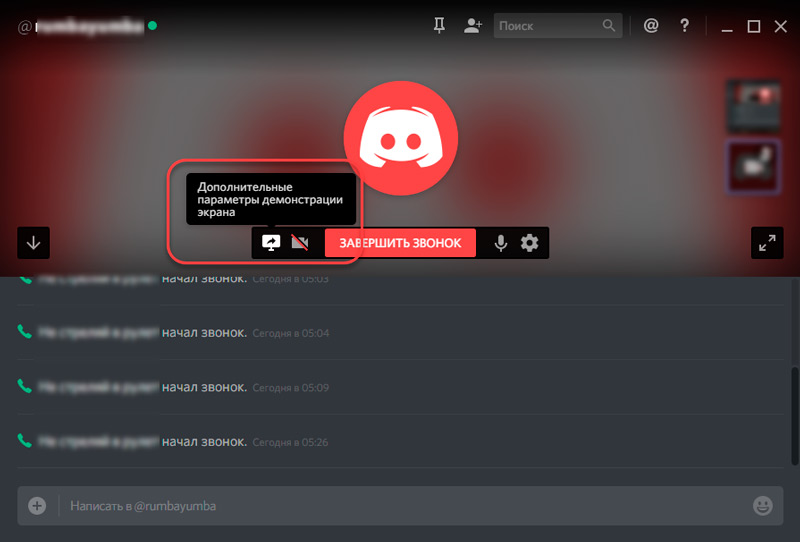
Zum Beispiel möchte Ihr Gesprächspartner eine schlecht dokumentierte Möglichkeit eines Programms verwenden (es gibt auch in Windows genug). Die Erklärung des Übergangs von Menüpunkten ist schwierig und funktioniert nicht immer beim ersten Mal. Eine andere Sache ist die Übertragung Ihres Bildschirms in Zwietracht mit derselben erweiterten Anwendung. Ein gutes Beispiel wird viel nützlicher sein und es wird viel besser in Erinnerung bleiben.
Und hier ist der entgegengesetzte Fall: Sie scheinen alles gemäß den Anweisungen zu tun, aber das fortschrittliche Programm möchte Ihnen nicht gehorchen. Die Show Ihrer Schritte zu einem Freund -Expert hilft, genau zu verstehen, wo Sie einen Fehler gemacht haben, und wenn dies nicht der Fall war, gibt es ein Problem.
Mit einem Wort, die Bildschirmdemonstration ist eine anspruchsvolle Funktion, aber nicht alle Diskord -Benutzer wissen davon darüber. Und es gibt diejenigen, die gehört haben, aber nicht wissen, wie man es benutzt. Nun, es ist reparierbar.
Zwietrachtvorbereitung
Bevor Sie mit der Bildschirmdemonstration in Discord beginnen, müssen Sie mit einfachen Vorbereitungsmaßnahmen beginnen. Tatsache ist, dass es ohne die Implementierung vorläufiger Einstellungen in Ihrem Profil nicht möglich ist, diese Gelegenheit zu nutzen. Was soll getan werden:
- die Anwendung ausführen;
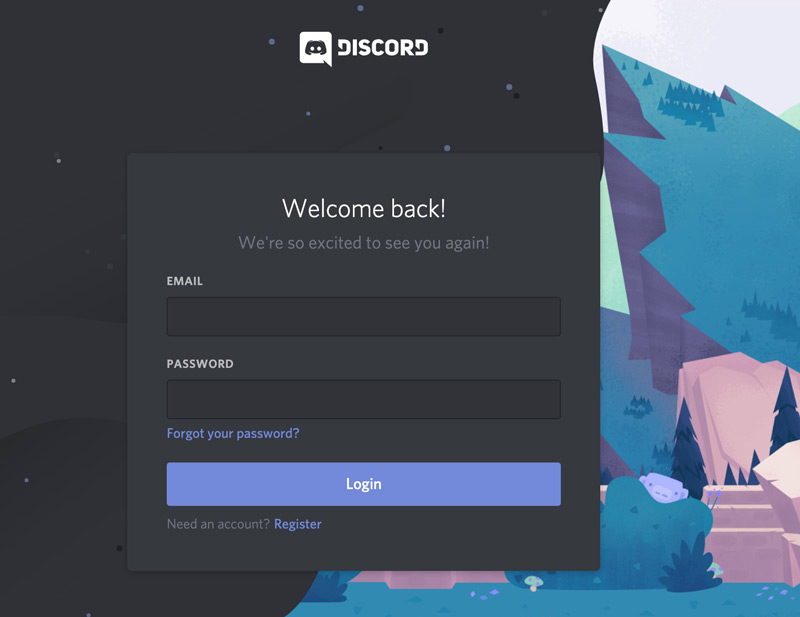
- Wir gehen zu den Einstellungen - klicken Sie auf das Symbol Symbol unter der linken Seite im Messenger -Fenster in der Nähe des Namens des Benutzers
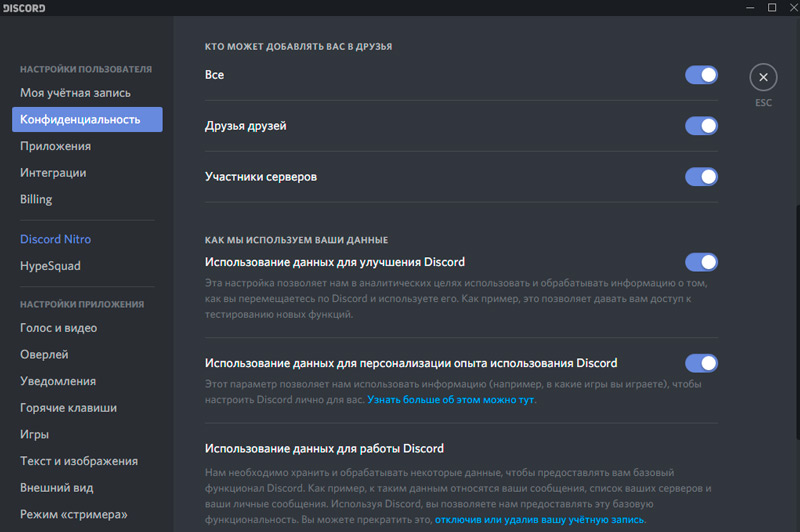
- Der Bildschirm "Einstellungen" wird angezeigt. Im linken Feld suchen wir nach dem Punkt "Streamer -Modus" und klicken darauf
- Jetzt ist es notwendig, das Element zu aktivieren. "Schalten Sie den" Streamer "-Modus" ein.
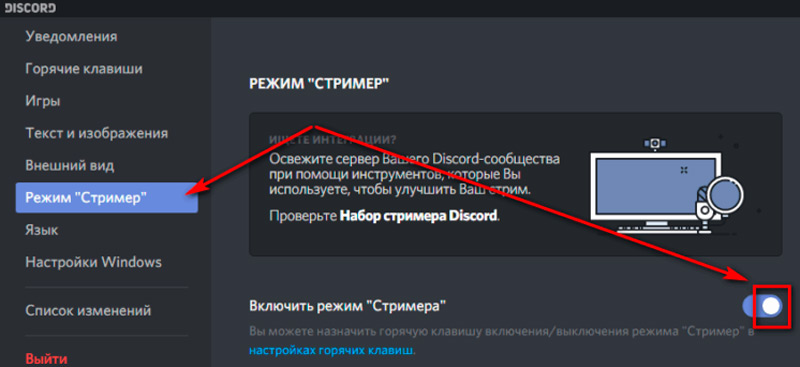
Ohne diese Funktion einzuführen, ist es nicht, ein Bild Ihres Bildschirms im Discord -Programm anzuzeigen.
So starten Sie eine Bildschirmdemonstration in Zwietracht
Die Hauptbedingung für die Anzeige des Bildschirms in Zwietracht ist das Vorhandensein eines Gesprächspartners. Wenn Sie nicht mit jemandem kommunizieren, den Sie beabsichtigen, das Bild zu übertragen? Wir starten also den Chat und immer mit Videokommunikation, für die Sie nach Beginn der Kommunikation auf das Symbol Videokamera im oberen Teil des Arbeitsbildschirms des Messenger klicken müssen.
Wir erwarten Ihre Frage, ob es möglich ist, eine Bildschirmdemonstration für einen Gesprächspartner vorzustellen, aber mehrere. Diese Situation in der Gaming -Community tritt ziemlich oft auf. Die Antwort wird positiv sein. Dazu müssen Sie sich mit allen potenziellen Zuschauern befassen, für die ein Gruppenchat erstellt wird, und dann einen Gruppenaufruf einleiten.
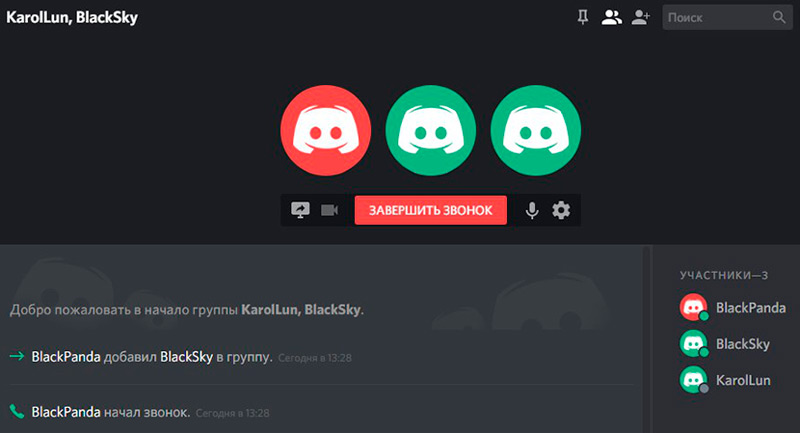
Wenn der Chat erstellt wird, sind Ihr Freund oder Ihre Freunde bereit, ein Bild zu erhalten, und können die folgenden Schritte starten:
- Ziehen Sie die Maus mit dem Fenster in den Bereich, der Ihren Gesprächspartner zeigt (wir erinnern Sie, wir sprechen über Video -Chat, nicht über eine Stimme und noch mehr einen Text!);
- Infolgedessen wird am Ende des Arbeitsbildschirms ein neues Menü angezeigt. Zu den verfügbaren Optionen wird ein Symbol mit dem Bild eines Monitors geben, in dem sich ein Pfeil befindet, der nach rechts gedreht und mit Video/Screenshare -Swap signiert wurde
- Klicken Sie auf dieses Symbol;
- Es wird ein neues Menü angezeigt, in dem Sie den gewünschten Modus auswählen müssen. Danach kann Ihr Gesprächspartner beobachten, was auf dem Bildschirm Ihres Computers passiert.
Was die Screenshot -Show betrifft, können Sie hier frei wählen, welcher Teil des Bildschirms angezeigt werden soll (bis zu einem bestimmten Fenster des Programms), oder um ihn vollständig zu demonstrieren, und sogar einen Monitor für die Anzeige auszuwählen, wenn Sie sie mehrere verwenden.
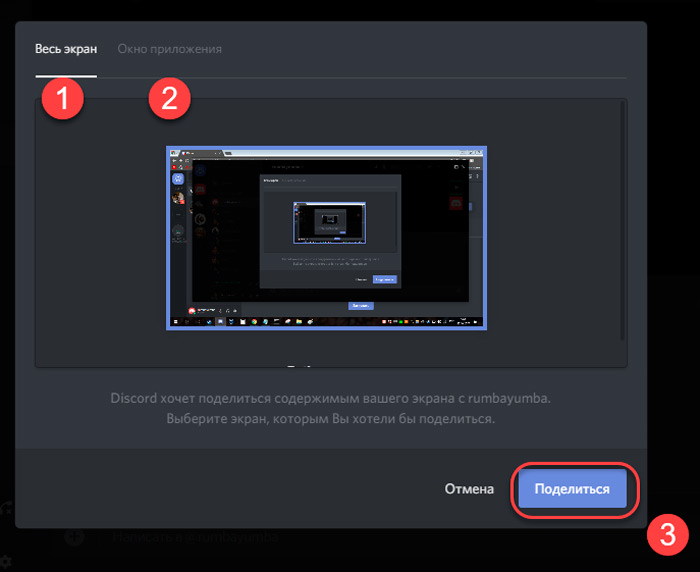
Lassen Sie uns nun genauer über verfügbare Modi sprechen.
Es gibt zwei davon: Zeigen Sie den Gesprächspartner eines separaten Fensters oder den gesamten Bildschirm. Im ersten Fall haben Sie das Recht, ein Screensh mit einem begrenzten Fenster einer bestimmten Anwendung zu demonstrieren, während es aktiv sein muss, dh im Vordergrund stehen muss. Das Verschließen oder Schließen des Fensters führt zu einer Unterbrechung der Sendung. Der Modus kann verwendet werden, wenn Sie dem Gesprächspartner nichts überflüssiges und um den Verkehr zu sparen möchten - warum den gesamten Bildschirm nachweisen, wenn dies nicht erforderlich ist?
Der zweite, vollständige Bildschirmmodus ermöglicht es Ihrem Gesprächspartner, alles zu sehen, was auf Ihrem Monitor passiert, einschließlich des unteren Fensters von Windows (wenn das Programm nicht voll ist.
Und jetzt werden wir versuchen, alle Situationen im Zusammenhang mit den Problemen der Demonstration des Bildschirms in Zwietracht zu erkennen - zum Beispiel, wie man den Sound einschaltet, wenn er abwesend ist, oder was zu tun ist, wenn das Bild nicht erscheint.
Lösen von Problemen im Zusammenhang mit der Bildschirmübertragung
Wie jede andere Anwendung ist Discord nicht ohne Mängel. Wenn Sie jedoch während eines Versuchs, den Bildschirm zu übertragen, haben Sie sich geändert, bedeutet dies nicht immer, dass das Problem ausschließlich im Programm selbst liegt. In der Regel sind die meisten Fehler den Aktionen der falschen Benutzer zugeordnet. Die Bemerkungssystem -Fehler, die nicht bearbeitet werden, sind ebenfalls möglich. D.
Nun, lassen Sie uns herausfinden, warum Sie die Bildschirmsendung in Zwietracht nicht einschalten können.
Sie möchten Ihrem Freund zeigen, wie cool Sie "Tanks" spielen, aber wenn Sie versuchen, den geschätzten Knopf zu finden, um die Sendung einzuschalten, scheitern Sie. Das Fehlen eines Symbols kann darauf hinweisen, dass Sie den oben beschriebenen vorläufigen Teil nicht abgeschlossen haben. Das heißt, Sie haben einen "Streamer" -Modus ist nicht aktiviert. Dies geschieht ziemlich oft, wie das Problem behoben werden kann, ist auch klar.
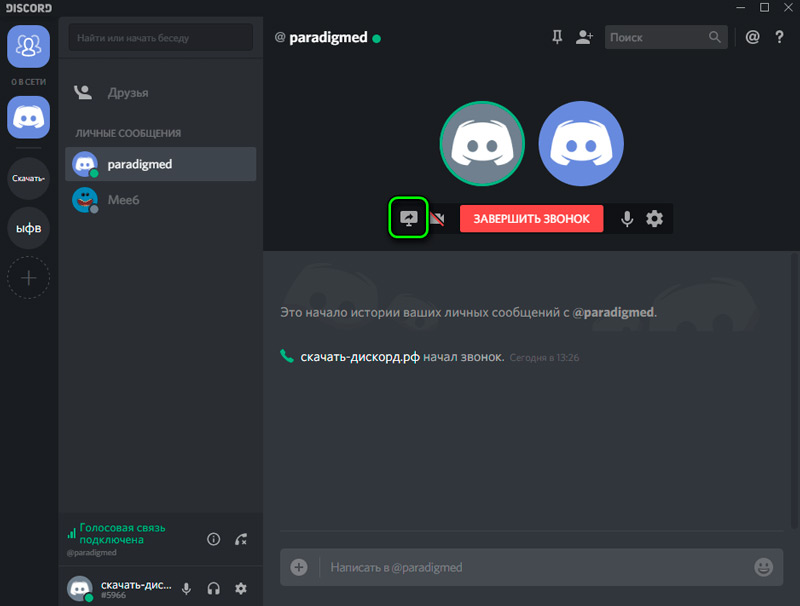
Der zweite Punkt, an dem Sie große Anstrengungen erfordern, ist die Verwendung einer veralteten Version der Anwendung. In diesem Fall sind zusätzlich zur Abwesenheit des Bildschirms mit dem Pfeil andere Probleme möglich. Zum Beispiel das Mangel an Klang während der Sendung oder die ekelhafte Qualität des Bildes, obwohl die Auflösung des Monitors hoch ist. Sie müssen herausfinden, welche Version von Discord Sie installiert haben und ob sie relevant ist. Wenn der Server des Herstellers im Download -Abschnitt eine Anwendungsoption enthält, die über eine höhere Versionsnummer verfügt, laden Sie die neueste oder in der Nähe zu. Dies reicht normalerweise aus, damit alle Probleme in Vergessenheit bringen können.
Das zweite häufige Problem bei der Verwendung der Bildschirmdemonstrationsfunktion in Discord ist das Fehlen eines Bildes. Wenn Sie eine Sendung gestartet haben, das Fenster jedoch schwarz bleibt - verwenden Sie diese Funktion höchstwahrscheinlich falsch. Zum Beispiel haben sie den Fenstermodus gewählt, aber gleichzeitig vergessen, einen aktiven Bereich des Bildschirms zu erstellen, der angezeigt werden muss. Tatsache ist, dass die Verwendung dieses Modus darauf hindeutet, dass der Benutzer unabhängig voneinander ausgewählt wird, welches Fenster zu übertragen werden soll, und wenn er es vergessen hat, ist hier ein leerer Bildschirm für Sie.
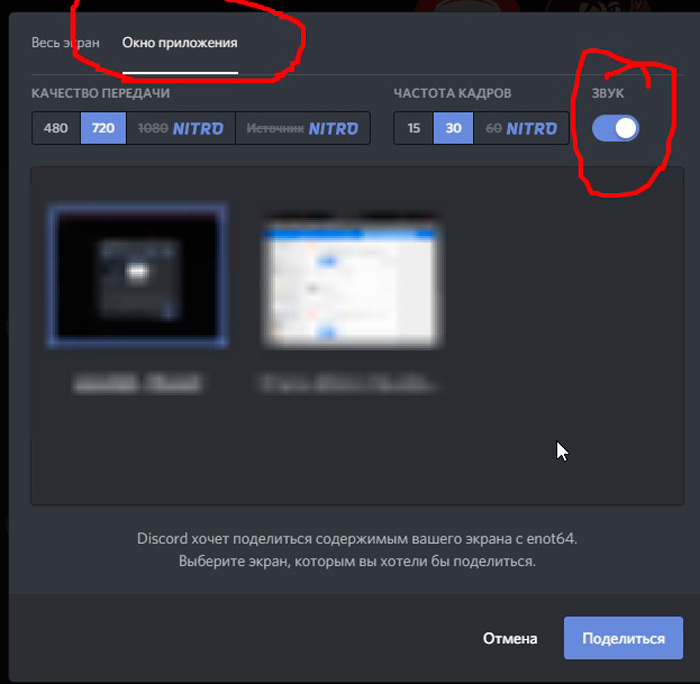
Die möglicherweise häufigste Beschwerde ist die Ausstrahlung des Bildschirms mit Gefroren, Pommes, Bremsen und Bildverlust. Hier kann es viele Gründe geben. Zum Beispiel ein schlechter Internetkanal und nicht unbedingt von Ihrer Seite. Der Kanal kann breit, aber geladen sein, und dies ist das Problem des Anbieters, den Sie kaum betreffen können. Manchmal ist der Täter ein Heimrouter, der insbesondere zum Streaming von Videos nicht ordnungsgemäß konfiguriert ist, um Daten zu übertragen.
Klangprobleme bei der Demonstration des Bildschirms
Sie können eine so häufige Probleme wie der Mangel an Klang beim Rundfunk nicht ignorieren.
Eine der aktuellen Möglichkeiten, um es zu lösen, besteht darin, zu überprüfen, ob der Sound in Discord enthalten ist. Installieren Sie dazu den Cursor im Bereich des übersetzten Fensters oder Bildschirms, in dem der Tonschalter vorhanden sein sollte (suchen Sie nach dem Inschrift Sound). Wenn es ausgeschaltet ist, schalten Sie einfach den Schieberegler aus. Der Klang infolge Ihrer Aktionen sollte erscheinen.
Wenn Sie externe Akustik verwenden, stellen Sie sicher. Diese Überprüfung sollte überhaupt erst durchgeführt werden, da Sie das Problem genauer diagnostizieren können.
Wenn der Ton nicht erschienen ist, versuchen Sie, Folgendes zu erfüllen:
- Gehen Sie zu den Programmeinstellungen (Zahnradsymbole in der Nähe des Benutzers am unteren Rand des Bildschirms)
- Klicken Sie im linken Bedienfeld im Menü nach der Option Voice und Video auf diese Registerkarte
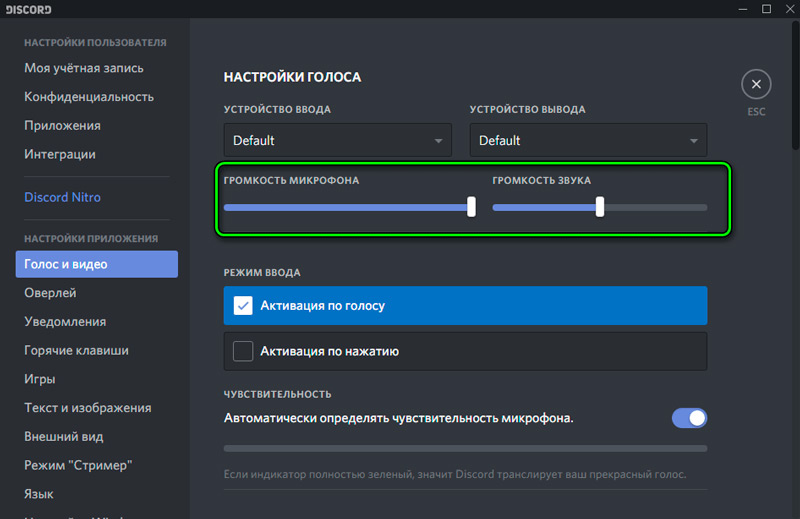
- In der Nähe der Inschrift "Eingabegerät" klicken Sie auf den aufkommenden Text
- Wählen Sie in der Liste der Geräte die Option "Stereo-Miner" aus
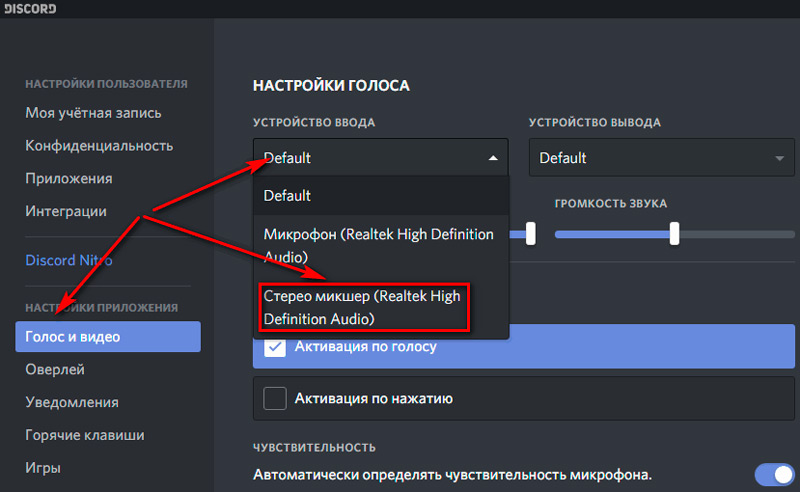
- Steigen Sie aus den Einstellungen aus und versuchen Sie, die Bildschirmsendung erneut zu starten.
Normalerweise reicht dies aus, um den Sound im Bildschirm des Bildschirms oder separates Fenster in Discord einzuschalten.
Wie Sie sehen können, ist die Übertragung des Inhalts Ihres Monitors bei der Verwendung eines Messengers eine Funktion, die nicht die gründliche Kenntnis der Hardware des PC erfordert.
Wenn Sie die Show nicht konfigurieren konnten, versuchen Sie, alle aufgelisteten Methoden zur Beseitigung von Problemen ausprobiert zu haben. Normalerweise reagieren die Jungs aus dem Support -Service ziemlich schnell. Wenn diese Methode Sie nicht für Sie befürchtet, beschreiben Sie Ihr Problem in den Kommentaren am Ende der Seite, wir werden Ihnen versuchen, Ihnen bei der Lösung zu helfen.
- « Verbindung und Konfiguration des Dune HD Media Player
- Möglichkeiten zur Wiederherstellung der Remote -Korrespondenz in WhatsApp »

